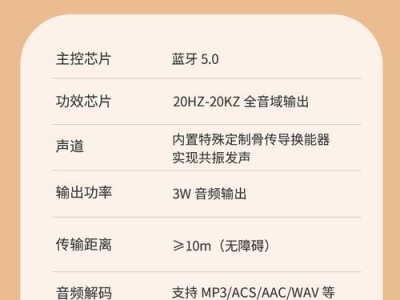随着互联网的普及,家庭中使用路由器已成为常态。正确设置路由器不仅能够确保网络连接的稳定性,还能提升网络速度和安全性。本文将以常见路由器的设置方法为主题,为大家详细介绍如何正确设置路由器,让你的网络畅通无阻。

一:购买合适的路由器设备
在开始设置之前,首先需要购买一台适合自己需求的路由器设备。关键要考虑的因素包括网络带宽、使用范围、设备连接数等。根据自己的需求选择合适的型号和品牌,确保能够满足日常使用。
二:连接路由器和电脑
将路由器设备通过网线与电脑连接起来,确保电脑能够正常访问路由器管理界面。一般情况下,在网线正确连接之后,电脑会自动获取到一个内部IP地址。

三:访问路由器管理界面
打开浏览器,在地址栏输入默认的管理IP地址(一般为192.168.1.1或192.168.0.1),回车后进入路由器的管理界面。如果你不知道路由器的管理IP地址,可以在路由器的说明书或官方网站中找到相关信息。
四:登录路由器管理界面
在管理界面中输入默认的用户名和密码进行登录。常见的默认用户名是admin,密码是admin或空白。如果没有改动过默认设置,通常可以顺利登录。
五:修改管理员密码
首次登录成功后,建议立即修改管理员密码,以增加路由器的安全性。选择“系统设置”或类似选项,在对应的页面中找到修改密码的选项,输入新密码并确认保存。

六:设置无线网络名称(SSID)
选择“无线设置”或类似选项,在相应页面中设置无线网络的名称(SSID)。建议将其设置为易于辨识的名称,并确保启用了无线网络功能。
七:设置无线网络密码
在同样的页面中,设置无线网络的密码。强烈建议使用WPA2加密方式,并设置一个强密码以保障网络安全。记住密码后,务必点击保存或应用按钮使设置生效。
八:设置MAC过滤(可选)
在高级设置或无线设置中,找到MAC过滤选项。MAC过滤可以限制连接到路由器的设备,提高网络的安全性。将需要允许连接的设备的MAC地址添加到白名单中,其他设备将无法连接。
九:开启防火墙功能(可选)
为了提高网络安全性,可以在路由器的设置中开启防火墙功能。选择“安全设置”或类似选项,在相应页面中找到防火墙设置,并按照提示进行开启。
十:设置端口转发(可选)
如果需要通过路由器远程访问局域网内的设备,可以进行端口转发的设置。选择“高级设置”或类似选项,在相应页面中找到端口转发设置,按照要求添加相应规则。
十一:设置QoS(可选)
如果你在家庭网络中需要保证某些应用(如视频会议、在线游戏等)的网络优先级,可以设置QoS。选择“高级设置”或类似选项,在相应页面中找到QoS设置,按需进行配置。
十二:更新路由器固件
定期更新路由器的固件可以修复一些漏洞和提升性能。登录路由器管理界面,找到固件升级选项,并按照提示进行固件更新操作。
十三:重启路由器
完成所有设置后,重启路由器以使设置生效。选择“系统设置”或类似选项,在页面底部找到重启路由器的按钮,并点击执行重启操作。
十四:测试网络连接
在路由器重启后,测试网络连接是否正常。通过多个设备连接到无线网络,或者通过电脑访问互联网来检查网络的稳定性和速度。
十五:妥善保管设置信息
最后一步是妥善保管好设置信息,如管理员密码、无线网络密码等。避免将重要信息泄露给他人,确保网络的安全性。
通过本文所介绍的常见路由器设置方法,我们可以轻松地完成对路由器的设置。正确设置路由器可以提升网络速度和安全性,让我们的网络畅通无阻。记住,在设置路由器时,保持合理、安全的配置是至关重要的。